搜狗语音输入快捷键被禁用如何开启 电脑搜狗输入法语音输入系统功能快捷键设置方法
更新时间:2024-02-09 13:43:56作者:jiang
在使用电脑搜狗输入法时,我们常常依赖语音输入功能来提高打字效率,有时候我们可能会遇到搜狗语音输入快捷键被禁用的情况,导致无法正常使用语音输入系统。如何开启搜狗输入法的语音输入功能呢?下面就为大家介绍一种方法:通过设置快捷键来开启电脑搜狗输入法的语音输入系统功能。只需简单的几步操作,就能轻松解决语音输入快捷键被禁用的问题,让我们能够更便捷地享受语音输入的便利。
操作方法:
1.首先打开电脑上的笔记本作为演示。
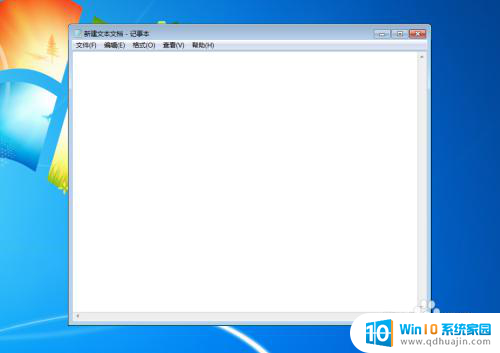
2.然后打开电脑上的搜狗输入法。
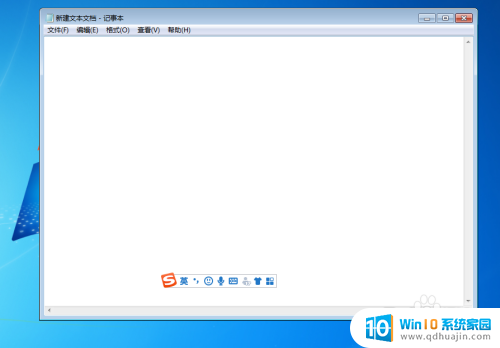
3.再继续点击进入属性设置选项。

4.然后点击进入左侧高级设置。
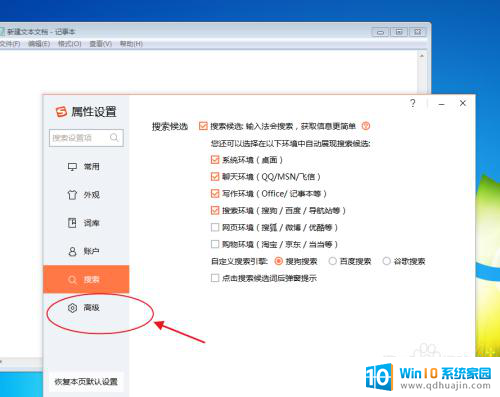
5.在这里可以看到系统功能快捷键选择。

6.进入之后找到语音输入进行设置。
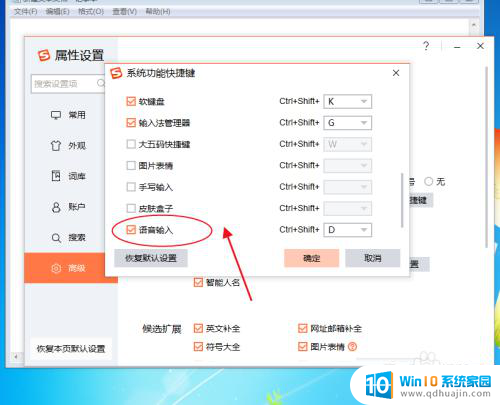
以上就是搜狗语音输入快捷键被禁用如何开启的全部内容,碰到同样情况的朋友们赶紧参照小编的方法来处理吧,希望能够对大家有所帮助。
搜狗语音输入快捷键被禁用如何开启 电脑搜狗输入法语音输入系统功能快捷键设置方法相关教程
热门推荐
电脑教程推荐
win10系统推荐
- 1 萝卜家园ghost win10 64位家庭版镜像下载v2023.04
- 2 技术员联盟ghost win10 32位旗舰安装版下载v2023.04
- 3 深度技术ghost win10 64位官方免激活版下载v2023.04
- 4 番茄花园ghost win10 32位稳定安全版本下载v2023.04
- 5 戴尔笔记本ghost win10 64位原版精简版下载v2023.04
- 6 深度极速ghost win10 64位永久激活正式版下载v2023.04
- 7 惠普笔记本ghost win10 64位稳定家庭版下载v2023.04
- 8 电脑公司ghost win10 32位稳定原版下载v2023.04
- 9 番茄花园ghost win10 64位官方正式版下载v2023.04
- 10 风林火山ghost win10 64位免费专业版下载v2023.04